如何用PPT绘制出人形图形?利用PPT的任意图形拆分和任意多边形工具能来搞定!
ppt模板文章推荐:
如何使用PPT录制视频
PPT设置过动画的图片如何替换
如何在PPT中快速绘制流程图?
如何将PPT页面等分成四份?
小伙伴的这种图,不是玩设计的人用PS或AI,普通人根本就搞不定的。作为会PPT的人来说,山寨和模仿就显得非常重要。需要平时对图形工具的使用比较熟练。
1、把上图中需要山寨那个小人图形放到足够大,就算模糊了也没关系。如下图所示:
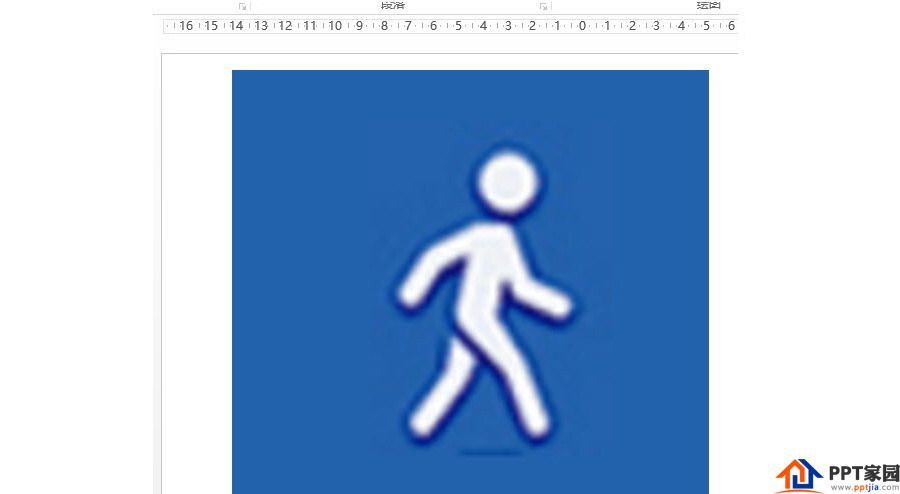
2、然后利用“插入-图形-椭圆工具“,按住shift键鼠标拖拽绘制一个正圆形(人形的脑袋)。(下图 1 处)为了区分,牛闪闪将图形设置成了红色。

3、接下来利用任意多边形工具,利用点选操作,描绘人形的身体部分。点选的位置可以参照下图的黑点位置,牛闪闪一不小心给着人形还弄了个衣领造型,还真是意外的收获。(下图 2 处)
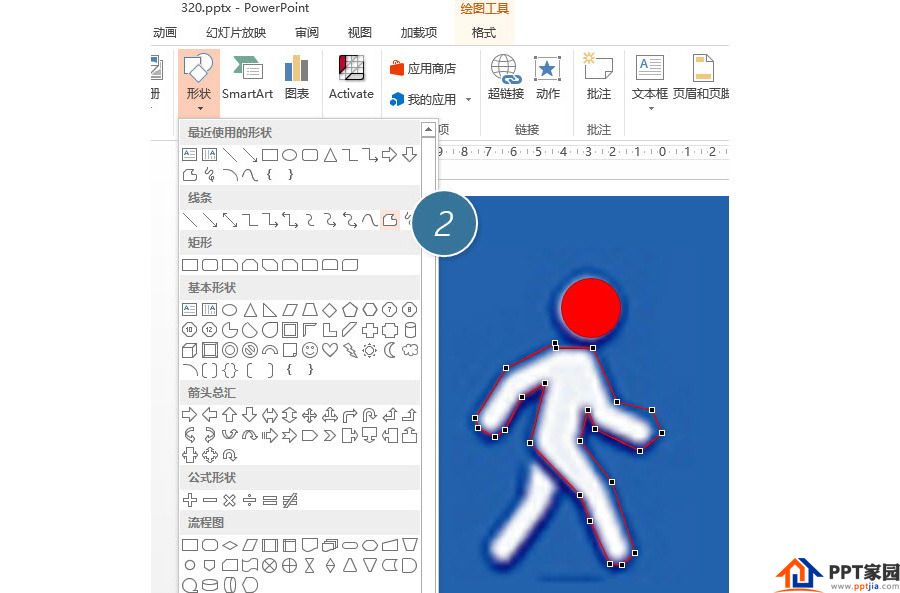
4、接着搞定另外一条腿。衣领不错吧。
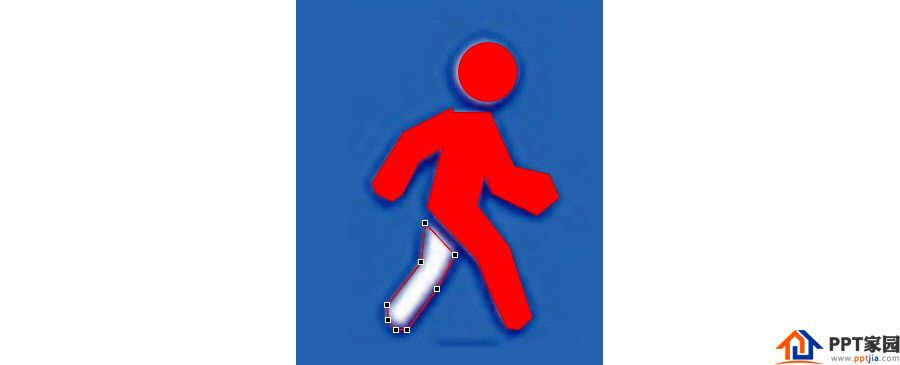
5、最后把颜色换成蓝底白色,注意如果要同步缩小人形图案,需要组合人形的所有对象。(下图 3 处)
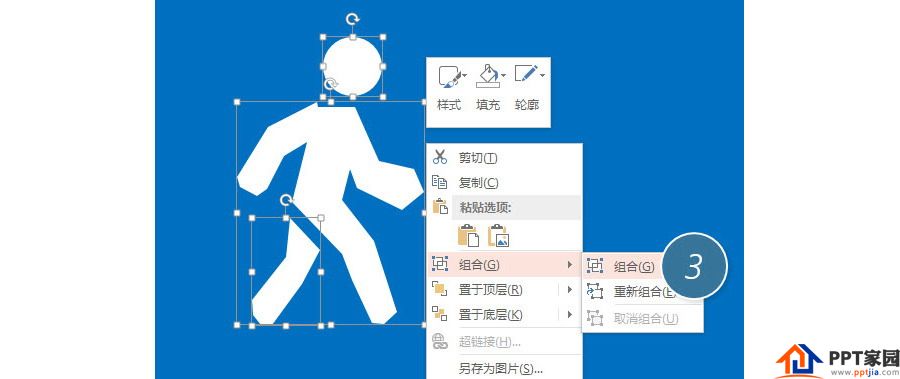
文章为用户上传,仅供非商业浏览。发布者:Lomu,转转请注明出处: https://www.daogebangong.com/fr/articles/detail/How%20to%20draw%20human%20figures%20with%20PPT.html

 支付宝扫一扫
支付宝扫一扫 
评论列表(196条)
测试